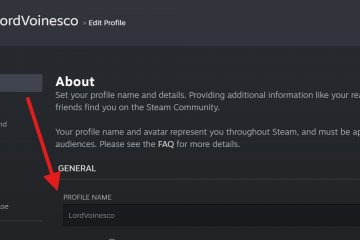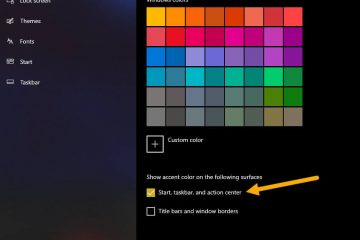@media(min-width:0px){}Se il tuo computer Windows 11 mostra l’ora sbagliata, può causare molti problemi e persino impedirti di connetterti a Internet. In effetti, alcune applicazioni si rifiutano di aprirsi o di funzionare quando il sistema mostra la data e l’ora sbagliate.
La cosa buona è che Windows 11 ti consente di correggere l’orologio non sincronizzato e di visualizzare l’ora corretta ora e data sulla barra delle applicazioni, sul calendario e in qualsiasi altro luogo. Questa guida ti mostra come.
@media(min-width:0px){}
Motivi per cui Windows 11 mostra l’ora sbagliata
Ecco i motivi più comuni per cui Windows 11 mostra l’ora orario errato:
 Impostazione del fuso orario errata.Problemi con la sincronizzazione dell’ora su Internet.Problemi con gli aggiornamenti di Windows.Impostazioni dell’ora legale (DST) errate.Ora errata nel BIOS/UEFICMOS problemi di batteria: una batteria CMOS guasta o esaurita sulla scheda madre può impedire al sistema di tenere traccia dell’ora.
Impostazione del fuso orario errata.Problemi con la sincronizzazione dell’ora su Internet.Problemi con gli aggiornamenti di Windows.Impostazioni dell’ora legale (DST) errate.Ora errata nel BIOS/UEFICMOS problemi di batteria: una batteria CMOS guasta o esaurita sulla scheda madre può impedire al sistema di tenere traccia dell’ora.
Risolvi il problema di visualizzazione dell’ora errata in Windows 11
Per correggere l’ora di visualizzazione errata in Windows 11 e renderla mostra l’ora corretta, procedi nel seguente modo:
Avvia Windows. Avvia l’app Impostazioni (tasto Windows + I). Vai a Ora e lingua sulla barra laterale.Fai clic/tocca l’opzione Data e ora.Disattiva l’opzione Imposta automaticamente l’ora.Fai clic su Cambia accanto a Imposta data e ora manualmente.Imposta data e ora manualmente utilizzando i menu a discesa.Premi il pulsante Cambia > pulsante per confermare la nuova data e ora. Ciò correggerà l’ora errata su Windows 11.
Facoltativamente, puoi anche modificare il fuso orario in Windows 11 se è impostato in modo errato.
Sincronizza Windows 11 orologio con Internet
Un’altra opzione per correggere l’orologio sbagliato in Windows 11 è forzare la sincronizzazione dell’ora con Internet (Windows time server). Puoi farlo dall’app Impostazioni. Questo metodo non solo corregge l’ora sbagliata, ma imposta anche l’ora precisa al secondo in Windows 11.@media(min-width:0px){}
Ecco come sincronizzare l’orologio di Windows 11 con Internet per correggere l’ora sbagliata:
@media(min-width:0px){}Apri Start.Cerca e avvia l’app Impostazioni.Vai a >Ora e lingua.Fai clic sull’opzione Data e ora nel riquadro a destra.Premi il pulsante Sincronizza ora in Impostazioni aggiuntive >.
Ecco fatto. Seguire i passaggi condivisi sopra risolverà il problema di data e ora errate di Windows 11 e il sistema ora dovrebbe mostrare l’ora corretta sulla barra delle applicazioni, sul calendario, sull’app delle impostazioni e in qualsiasi altra applicazione.
Spero che sia semplice e la semplice guida pratica di Windows ti hanno aiutato.
Guide pratiche correlate: